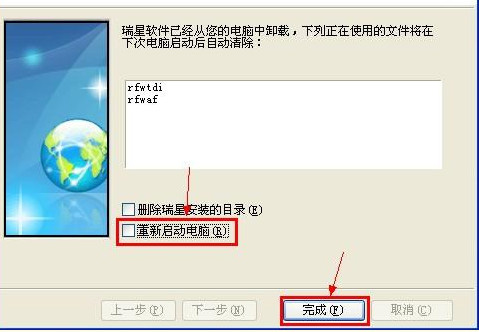我不知道如何卸载瑞星个人防火墙?连文件夹都找不到?那你可以看看我这次带来的教程。只需几个简单的步骤即可完成瑞星防火墙的卸载过程~
方法一:从瑞星功能选项卸载
1、点击开始菜单,找到“修复瑞星防火墙”选项。
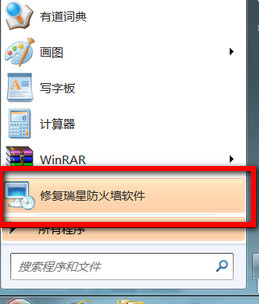
2.启动程序,在软件世界中,我们选择第三个“卸载”选项。
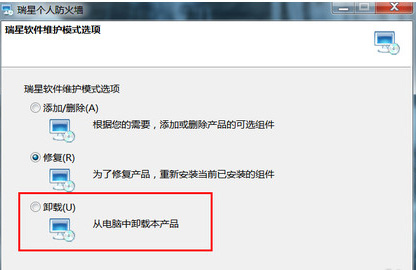
3、点击“卸载”,然后点击下一步,下一步,输入验证码就OK了
4、瑞星防火墙卸载完成。建议重新启动电脑,以确保软件残留信息被彻底删除。
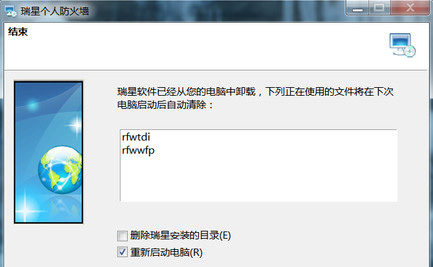
方法二:从电脑控制面板删除
1. 单击“开始”菜单,然后选择“控制面板”。
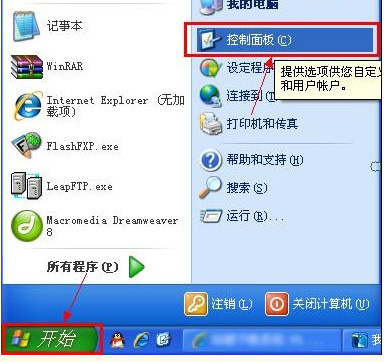
2. 在“控制面板”窗口中,单击“添加或删除程序”图标。
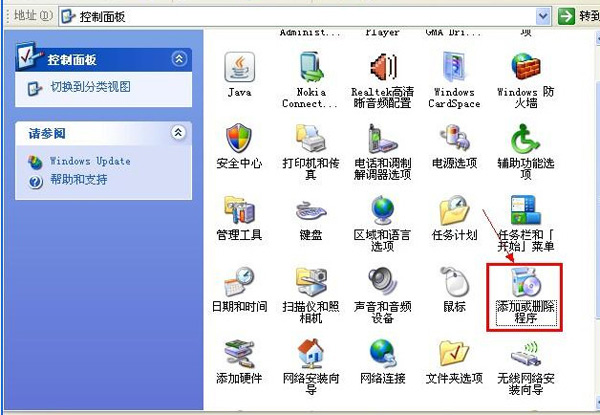
3. 在“添加或删除程序”窗口中,从右侧列表中找到“瑞星个人防火墙”,然后单击“更改/删除”按钮。

4. 选择卸载
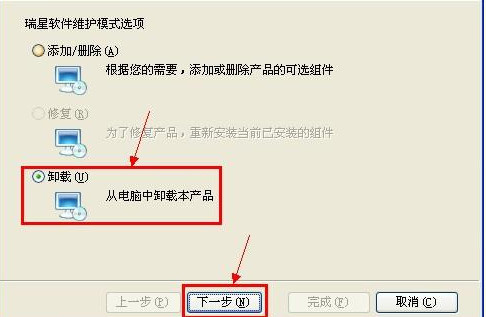
5. 在“安装信息”窗口中,确定是否需要选择“保留用户配置文件”项,然后单击“下一步(N)”按钮。
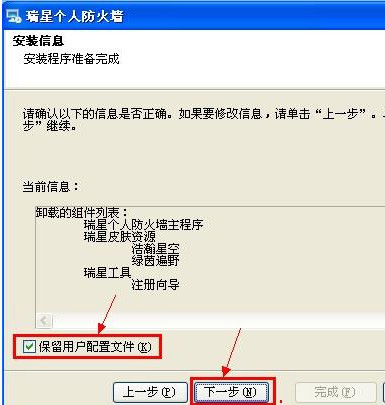
6. 在“请输入验证码”窗口中,输入验证码,然后单击“下一步(N)”按钮。
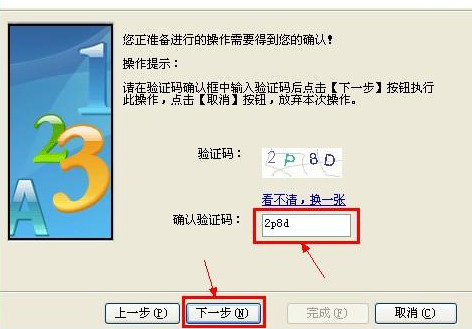
7. 在“结束”窗口中,建议取消选中“重新启动计算机(R)”,然后按“完成(F)”按钮。这样,“瑞星个人防火墙”的卸载就完成了。